使用 Viva Learning 個人化您的學習

您可以將 Viva Learning 釘選在 Teams 左側,以快速流覽和搜尋學習內容,以及管理內容建議。
Home
使用 首頁 索引標籤以瀏覽組織中可用的學習內容。 您可以儲存您的興趣, 以探索與自己相關的內容。 此外, 您也可以在貴組織中檢視哪些內容正在宣傳或是潮流趨勢。 您可以搜尋特定的學習內容, 或瀏覽可供您使用的整個文件庫內容。 您可以根據提供者、您的興趣, 或持續時間來檢視分類的內容。
![[首頁] 索引標籤會顯示建議的學習,以及 Microsoft 和協力廠商內容提供者提供的學習](https://support.content.office.net/zh-tw/media/1efa0aee-5d8e-46d5-b6e7-dd455639f40b.png)
根據您的興趣探索內容
您可以挑選並儲存興趣, 以探索吸引人的學習機會。 一旦儲存您的興趣後, 根據您興趣的學習內容會顯示在 根據您儲存的興趣 區段的 首頁 索引標籤中。
您也可以在流覽課程區段的您的興趣欄看到相關內容。
![Viva Learning 在瀏覽課程中醒目提示 [您的興趣] 索引卷標的螢幕快照](https://support.content.office.net/zh-tw/media/02c5e8ee-4ccc-4f75-a727-3446b33c61ae.png)
您也可以使用興趣來篩選搜尋結果頁面中的學習內容。
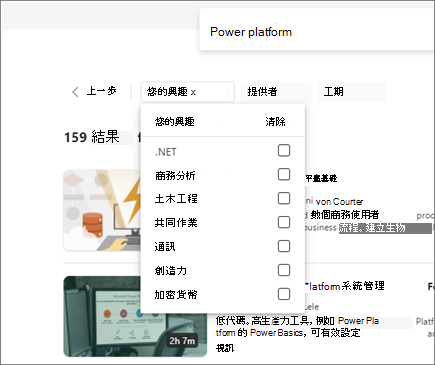
搜尋
您可以在 Viva Learning 應用程式頂端的搜尋列中使用關鍵詞來搜尋學習內容。 當您輸入搜尋關鍵詞,例如「通訊」時,您會看到搜尋的學習內容建議。 您可以從建議流覽至學習課程,或按 Enter 檢視所有搜尋結果。
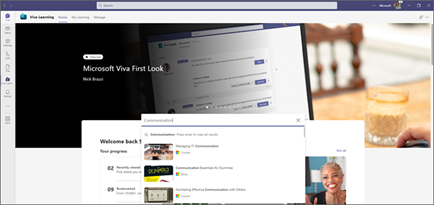
您可以選擇根據提供者、持續時間或興趣篩選搜尋結果, 以尋找相關的學習內容。
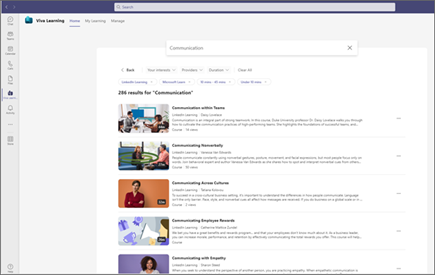
查看內容詳細資料
在搜尋結果和 首頁 索引標籤中, 您可以選取一段內容以查看更多詳細資料。
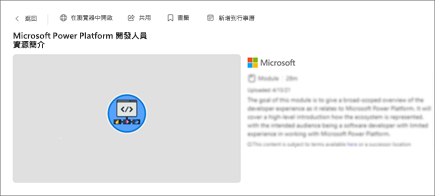
您可以在瀏覽器中或 Teams 中檢視內容。
將學習內容加入書籤
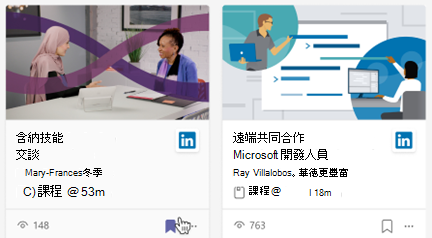
您可以儲存學習內容, 以便稍後檢視。
-
選取學習卡上的書籤。
-
在 Viva Learning 應用程式的 [常用] 索引標籤上,移至 [已加上書籤] 以查看您已儲存的內容。
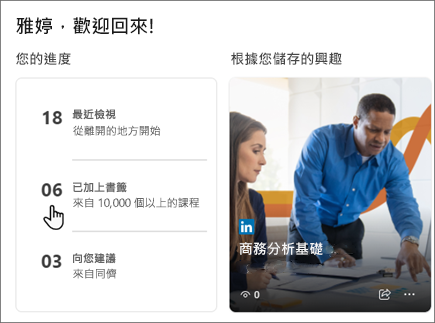
-
如果您想要從您的書籤移除內容, 可以再次選取書籤圖示。
查看熱門趨勢
在 [首頁] 索引標籤上探索熱門項目。 熱門趨勢可以讓您一窺貴組織中最熱門的發燒貨。 項目會自動從多到最少排序。
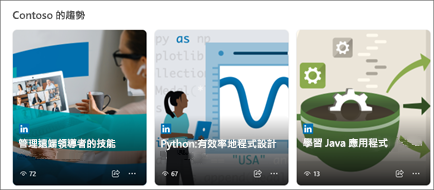
附註: 只有在貴組織過去 30 天內有超過五次檢視的學習內容時,才會顯示趨勢區段。
取得支援
您可以連絡貴組織的系統管理員以取得 Viva Learning 的協助。 選取 Viva Learning 體驗右上角的問號圖示,然後從功能表選擇 [您的組織) 學習支援 ] (。










